
Järjestelmä muisti Tai RAM, on olennainen osa kaikkia PC Windows 11. Liian vähän muistia ja tietokoneeseen voi olla hidasta, joten enemmän muistia on lähes aina parempi. Näin voit tarkistaa, kuinka paljon RAM-muistia sinulla on (ja mikä tyyppi ja nopeus) Windows 11: ssä.
Kuinka tarkistaa RAM-summan Windowsin asetusten avulla
Yksi tapa tarkistaa RAM-määrä on järjestelmän asetuksissa. Käynnistä ensin asetukset painamalla näppäimistön Windows + I. Kun asetukset avautuvat, napsauta "Järjestelmä" sivupalkissa ja valitse sitten "Tietoja".
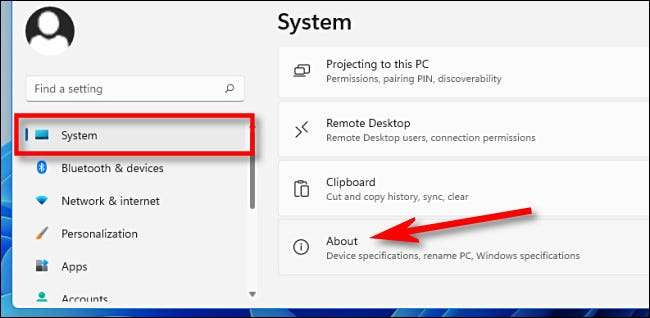
Järjestelmällä & GT; Noin näytöstä laajentaa "Laitteen tekniset tiedot" -osiosta luettelon yläosassa napsauttamalla sitä. Aivan tämän alla näet, kuinka paljon RAM-muistia tietokoneessa on "asennettu RAM" -osiossa. ("16,0 Gt" esimerkissämme.)
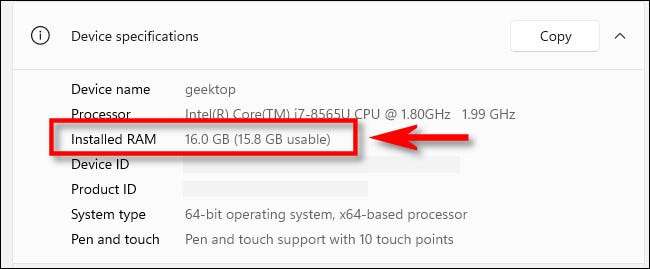
Tämä sama näyttö tulee usein käteväksi, koska se Näyttää myös, millaista CPU: tä tietokoneesi on "Processor" -luokassa. Jos haluat kopioida nämä tiedot jakaa myöhemmin, valitse hän ”Kopioi” -painiketta ja voit liittää ne viestin tai sähköpostin tarpeen.
Liittyvät: MITEN PC: n tarkastaminen Windows 11: ssä
Kuinka tarkistaa RAM-tyyppi ja nopeus Windows 11: ssa
Tietäen Tyyppi ja nopeus tietokoneen RAM: sta on välttämätöntä, kun RAM-muistin päivittäminen . Helpoin tapa selvittää, on käyttämällä tehtävähallinta. Tehdä niin, ensin Avaa tehtävähallinta Napsauttamalla hiiren kakkospainikkeella Käynnistä-painiketta ja valitsemalla valikosta "Tehtävien hallinta".

Kun Tehtävien hallinta avautuu, napsauta yläosassa olevaa "Suorituskyky" -välilehteä ja valitse sitten "Muisti" sivupalkissa.

Muistitieto -näytössä katso ikkunan oikeassa yläkulmassa. Siellä näet tietokoneesi yhteensä RAM-kapasiteetin (kuten "16,0 Gt", esimerkiksi).
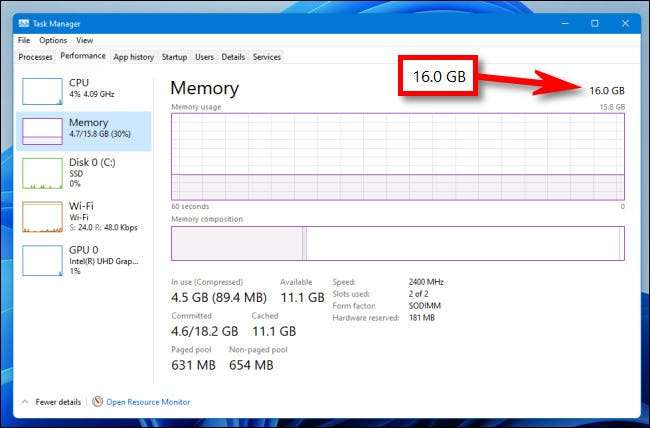
Jos haluat nähdä asennetun muistin nopeuden ja tyypin, katso kohti tehtävänhallinnan "Memory" -näytön pohjakeskusta. Siellä löydät lyhyen luettelon, joka kertoo nopeus ja muoto tekijä ja kuinka monta fyysistä RAM-aukkoa se käyttää.

Kun olet valmis, sulje Tehtävähallinta. Tarkista takaisin milloin tahansa, mitä sinun täytyy nähdä, millaista RAM-muistia olet käynnissä. Onnea!
Liittyvät: Mikä on RAM? Kaikki mitä sinun tarvitsee tietää







